生活中我们常常会遇到这样或那样的问题,但尽管如此,我们还是要尽力去解决。今天小编就给大家分享一下如何将优酷视频下载到电脑上,让大家了解如何将优酷视频下载到电脑上。
小编之所以知道如何把优酷视频下载到电脑上,是因为小编的一个朋友告诉了我如何操作,然后我就对这方面有了更多的了解,所以今天我再介绍一下操作方法。与您的朋友分享。
1.下载并安装客户端软件
2、安装完成后,打开软件,在搜索框中输入关键字搜索相关视频。
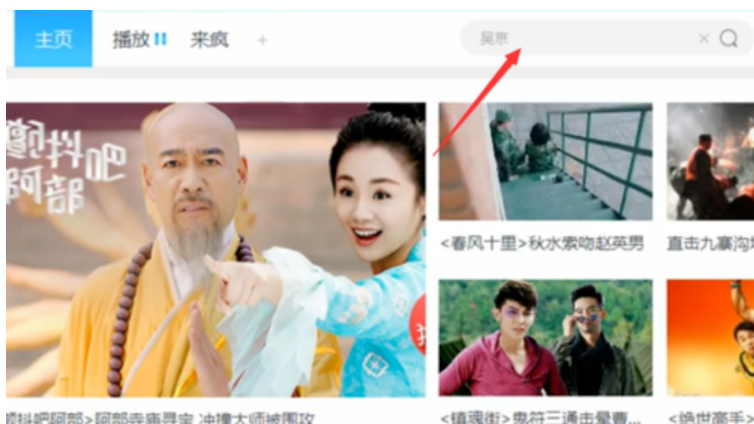
如何将优酷视频下载到电脑电脑图解-1
3.找到视频后,点击打开,进入播放界面。

下载电脑图-2
4. 播放窗口上方有一个下载箭头。

下载电脑图-3
5.进入下载设置界面,有【选择所有剧集】。您可以一次选择所有视频进行批量下载,也可以手动点击要下载的视频。

如何将优酷视频下载到电脑电脑图解-4
6、图像质量应包括标清、高清、超清。共有三种不同的图像质量可供选择。这主要取决于当前视频支持的清晰度,并不是所有视频都可能有。

电脑电脑图-5
7. 选择要保存的目录。设置好这3项后,就可以点击【开始下载】,软件会自动进入下载。

下载电脑图-6
8.下载完成后,可以直接在电脑上播放。

下载电脑图-7
分享到: